So fügen Sie EXIF-Fototags in WordPress hinzu
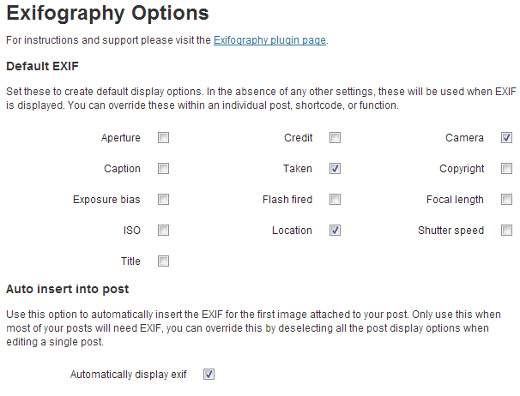
WordPress ist ein großartiges Werkzeug, um Ihre Fotos mit der Welt zu teilen. Es verfügt über großartige Plugins und die besten WordPress-Fotodesigns, um Ihre Bilder zu präsentieren. EXIF-Tags (austauschbares Bilddateiformat) sind Metadaten-Informationen, die mit aufgenommenen Fotos und Audiodaten von modernen digitalen Geräten gespeichert werden. EXIF-Tags enthalten Informationen wie Gerätehersteller, Auflösung, Datum und Uhrzeit, Geokoordinaten, Brennweite usw. Diese Informationen sind sehr hilfreich und viele Fotografen möchten EXIF-Daten mit ihren Fotos anzeigen. In diesem Beitrag zeigen wir Ihnen, wie Sie EXIF-Fototags in WordPress hinzufügen.
Als erstes müssen Sie das Exifography-Plugin installieren und aktivieren. Gehen Sie nach dem Aktivieren des Plugins zu Einstellungen »Exifographie. Dort sehen Sie Plugin-Optionen:
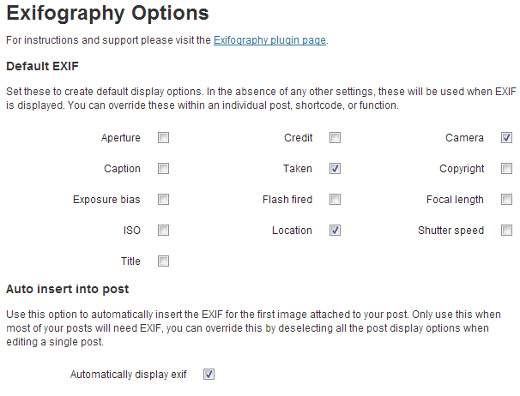
Wählen Sie die Exif-Tags aus, die Sie mit Ihren Fotos anzeigen möchten. Wenn Sie regelmäßig Fotos veröffentlichen, können Sie dies überprüfen "Exif automatisch anzeigen". Diese Option zeigt Exif-Tags für das erste Foto in allen Beiträgen an.
Nun erstellen wir einen Beitrag mit Foto- und Exif-Daten. Klicken Sie auf die Schaltfläche Medien hinzufügen und laden Sie ein Foto von Ihrem Computer oder Ihrer Kamera hoch. Nach dem Hochladen zeigt der Media Uploader Ihren Exifography-Kurzcode unter den Anlagendetails:

Wenn Sie sich nun für die automatische Anzeige von EXIF-Tags auf der Exifography-Optionsseite entschieden haben, müssen Sie den Kurzcode nicht eingeben. Wenn Sie sich jedoch nicht dafür entschieden haben oder dies Ihr zweites Foto in demselben Beitrag ist, müssen Sie den EXIF-Kurzcode unter dem Foto einfügen. Sie können auch auswählen, welche EXIF-Tags Sie auf einer Nachbearbeitungsseite anzeigen möchten. Es ist wichtig zu verstehen, dass EXIF-Tags von Ihrer Kamera stammen. Wenn Sie ein Bild online heruntergeladen haben, verfügt es möglicherweise über die richtigen EXIF-Tags.

Standardmäßig zeigt das Plugin EXIF-Tags in einer Liste mit Aufzählungszeichen an. Sie können dies jedoch auf der Seite Exifography-Optionen ändern.

Neben Kurzwahlen kann Exifography auch EXIF-Daten in Ihren WordPress-Designs mit Vorlagen-Tags anzeigen. Um EXIF-Daten in Ihre Designdateien einzufügen, fügen Sie diesen Code in die WordPress-Schleife ein.
Detaillierte Anweisungen zur Verwendung von Vorlagen-Tags finden Sie auf der Exifography-Plugin-Startseite.
Wir hoffen, dass dieser Artikel Ihnen dabei helfen wird, EXIF-Daten zu Ihren Fotos hinzuzufügen. Wenn Sie eine Geschichte über das Erstellen einer Foto-Website mit WordPress und das Hinzufügen von EXIF-Daten zu Ihren Fotos haben, teilen Sie diese bitte mit WPBeginner-Lesern, indem Sie unten einen Kommentar hinterlassen.


